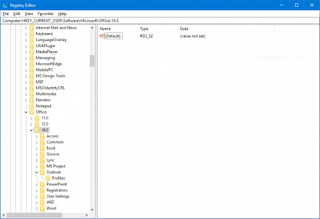Cara memperbaiki Kesalahan 0x80070002 di Outlook pada Windows 10
SMKN1SLAHUNG - Microsoft memiliki banyak orang terutama dari sektor Enterprise yang mengandalkan Microsoft Outlook untuk mengelola email dan komunikasi lainnya. Beberapa orang bahkan menggunakan Outlook untuk email pribadi mereka. Tetapi terkadang saat membuat akun email baru, itu melempar kesalahan dengan kode 0x80070002. Masalah utama di balik kesalahan ini adalah struktur file rusak atau direktori tempat klien email ini ingin membuat file Tabel Penyimpanan Pribadi atau file PST tidak dapat diakses. Dan terkadang ketika Anda sudah memiliki akun yang diatur di dalam klien, Anda menghadapi masalah mengirim atau menerima email.
Posting ini akan membantu Anda jika Anda menerima Terjadi kesalahan yang tidak diketahui, Kode kesalahan 0x80070002 saat membuat akun email baru, atau membuka atau membuat file PST di Microsoft Outlook pada Windows 10/8/7.
Perbaiki Kesalahan 0x80070002 di Outlook
Pertama-tama, saya akan merekomendasikan membuat titik System Restore hanya jika Anda perlu mengembalikan ke keadaan saat ini jika ada yang salah.
Kemudian, kami akan memverifikasi jika file PST dibuat tanpa masalah. Untuk itu, Anda harus menavigasi ke jalur berikut-
- C: \ Users \ USERNAME ANDA \ AppData \ Local \ Microsoft \ Outlook
- C: \ Users \ YOUR USERNAME \ Documents \ File Outlook
Sekarang, untuk menavigasi ke folder AppData, mulailah dengan menekan kombinasi tombol WINKEY + R, dan kemudian ketik % localappdata% dan tekan Enter. Kemudian, navigasikan ke jalur yang disebutkan di atas.
Dalam hal, bahwa Anda tidak dapat menavigasi ke jalur yang disebutkan di atas, Anda harus membuat jalur ini secara manual.
Jadi, arahkan ke C: \ Users \ \ Documents dan kemudian buat folder baru dan beri nama sebagai OutlookNew .
Kemudian, tekan kombinasi tombol WINKEY + R untuk meluncurkan utilitas Run, ketik regedit dan tekan Enter. Setelah Registry Editor terbuka, navigasikan ke lokasi kunci berikut-
HKEY_CURRENT_USER \ Software \ Microsoft \ Office \
Sekarang, di bawah folder Office, buka folder yang dinamai setelah versi perangkat lunak Office yang diinstal di komputer Anda.
Lihat daftar ini untuk nomor versi Anda-
- Outlook 2007 = \ 12.0 \
- Outlook 2010 = \ 14.0 \
- Outlook 2013 = \ 15.0 \
- Outlook 2016 = \ 16.0 \
Sekarang, ketika Anda berada di dalam folder yang sesuai, klik kanan di mana saja di panel kanan, arahkan kursor ke Baru lalu klik Nilai String.
Beri nama kunci baru sebagai ForcePSTPath dan kemudian tekan OK.
Selanjutnya, klik kanan padanya dan pilih Modify , dan di bawah bidang Data Value, masukkan path folder OutlookNew yang baru saja Anda buat, dan klik OK.
Tutup Registry Editor dan reboot komputer Anda agar perubahan diterapkan.